파이프라인 결과 요약 샘플 보고서
Azure DevOps Services | Azure DevOps Server 2022 | Azure DevOps Server 2020
파이프라인 실행은 파이프라인의 단일 실행을 나타냅니다. 실행하는 동안 파이프라인이 처리되고 에이전트가 하나 이상의 작업을 처리합니다. 결과에는 Succeeded, Failed, Canceled 및 Partially Succeeded가 포함됩니다. 파이프라인 실행의 결과를 보여 주는 보고서를 만들려면 ''PipelineRuns를 쿼리 합니다 entity set.
이 문서에서는 여러 파이프라인 결과에 대한 실행 수를 가져오는 보고서를 만드는 방법에 대한 몇 가지 쿼리 및 지침을 제공합니다.
다음 이미지는 결과 요약 보고서의 예를 보여줍니다.

Important
Analytics Service의 OData 피드에 대한 Power BI 통합 및 액세스는 일반적으로 Azure DevOps Services 및 Azure DevOps Server 2020 이상 버전에서 사용할 수 있습니다. 이 문서에서 제공하는 샘플 쿼리는 Azure DevOps Server 2020 이상 버전에 대해서만 유효하며 v3.0 미리 보기 이상 버전에 따라 달라집니다. 이러한 쿼리를 사용하고 피드백을 제공하는 것이 좋습니다.
필수 조건
- 액세스 수준: 기본 액세스 이상이 있는 프로젝트의 멤버여야 합니다.
- 사용 권한: 기본적으로 프로젝트 멤버는 분석을 쿼리하고 뷰를 만들 수 있는 권한이 있습니다.
- 서비스 및 기능 사용 및 일반 데이터 추적 활동과 관련된 기타 필수 구성 요소에 대한 자세한 내용은 Analytics에 액세스하기 위한 사용 권한 및 필수 구성 요소를 참조 하세요.
참고 항목
이 문서에서는 OData 쿼리를 사용하여 샘플 보고서 개요를 읽었 으며 Power BI에 대한 기본적인 이해를 가지고 있다고 가정합니다 .
샘플 쿼리
엔터티 집합의 PipelineRuns 다음 쿼리를 사용하여 서로 다르지만 유사한 파이프라인 결과 요약 보고서를 만들 수 있습니다.
참고 항목
필터 또는 보고서 용도로 사용 가능한 속성을 확인하려면 Azure Pipelines에 대한 메타데이터 참조를 참조 하세요. 에서 사용할 수 있는 값 또는 아래 값을 Property 사용하여 쿼리를 EntityType 필터링하거나 NavigationPropertyBinding Path 속성을 반환할 수 있습니다 EntitySet. 각각 EntitySet 은 .에 EntityType해당합니다. 각 값의 데이터 형식에 대한 자세한 내용은 해당 EntityType값에 대해 제공된 메타데이터를 검토하세요.
명명된 파이프라인에 대한 파이프라인 기간
다음 쿼리는 지정된 시작 날짜부터 특정 파이프라인에 대한 파이프라인 실행을 반환합니다.
아래에 나열된 Power BI 쿼리를 데이터> 비어 있는 쿼리 가져오기 창에 직접 붙여넣을 수 있습니다. 자세한 내용은 OData 쿼리를 사용하는 샘플 보고서의 개요를 검토 하세요.
let
Source = OData.Feed ("https://analytics.dev.azure.com/{organization}/{project}/_odata/v3.0-preview/PipelineRuns?"
&"$apply=filter( "
&"Pipeline/PipelineName eq '{pipelineName}' "
&"and CompletedDate ge {startdate} "
&") "
&"/aggregate( "
&"$count as TotalCount, "
&"SucceededCount with sum as SucceededCount , "
&"FailedCount with sum as FailedCount, "
&"PartiallySucceededCount with sum as PartiallySucceededCount , "
&"CanceledCount with sum as CanceledCount "
&") "
,null, [Implementation="2.0",OmitValues = ODataOmitValues.Nulls,ODataVersion = 4])
in
Source
대체 문자열 및 쿼리 분석
다음 문자열을 값으로 바꿉니다. 대괄호를 대체에 {} 포함하지 마세요. 예를 들어 조직 이름이 "Fabrikam"{organization}Fabrikam{Fabrikam}인 경우 .
{organization}- 조직 이름{project}- 팀 프로젝트 이름{pipelinename}- 파이프라인 이름입니다. 예:Fabrikam hourly build pipeline{startdate}- 보고서를 시작할 날짜입니다. 형식: YYYY-MM-DDZ. 예:2021-09-01Z2021년 9월 1일을 나타냅니다. 따옴표나 대괄호로 묶지 말고 월과 날짜 둘 다에 두 숫자를 사용합니다.
쿼리 분석
다음 표에서는 쿼리의 각 부분을 설명합니다.
쿼리 파트
설명
$apply=filter(
Start filter() 절입니다.
Pipeline/PipelineName eq '{pipelinename}'
지정된 파이프라인에 대한 파이프라인 실행을 반환합니다.
and CompletedDate ge {startdate}
반환 파이프라인은 지정된 날짜 또는 그 이후에 실행됩니다.
)
Close filter() 절
/aggregate(
필터 조건과 일치하는 모든 파이프라인 실행에 대한 시작 aggregate 절입니다.
$count as TotalCount,
총 실행 수를 .로 TotalCount계산합니다.
SucceededCount with sum as SucceededCount ,
성공한 실행 수를 .로 SucceededCount계산합니다.
FailedCount with sum as FailedCount,
실패한 실행 수를 .로 FailedCount계산합니다.
PartiallySucceededCount with sum as PartiallySucceededCount ,
부분적으로 성공한 실행 수를 .로 PartiallySucceededCount계산합니다.
CanceledCount with sum as CanceledCount
취소된 실행 수를 .로 CanceledCount계산합니다.
)
Close aggregate() 절입니다.
특정 파이프라인 ID에 대한 파이프라인 실행 결과 요약
파이프라인의 이름을 바꿀 수 있습니다. 파이프라인 이름이 변경될 때 Power BI 보고서가 중단되지 않도록 하려면 이름 대신 파이프라인 ID를 사용합니다. 파이프라인 실행 페이지의 URL에서 파이프라인 ID를 가져올 수 있습니다.
https://dev.azure.com/{organization}/{project}/_build?definitionId={pipelineid}
다음 쿼리는 특정 파이프라인 ID 및 지정된 시작 날짜의 파이프라인 실행을 반환합니다.
아래에 나열된 Power BI 쿼리를 데이터> 비어 있는 쿼리 가져오기 창에 직접 붙여넣을 수 있습니다. 자세한 내용은 OData 쿼리를 사용하는 샘플 보고서의 개요를 검토 하세요.
let
Source = OData.Feed ("https://analytics.dev.azure.com/{organization}/{project}/_odata/v3.0-preview/PipelineRuns?"
&"$apply=filter( "
&"PipelineId eq {pipelineId} "
&"and CompletedDate ge {startdate} "
&") "
&"/aggregate( "
&"$count as TotalCount, "
&"SucceededCount with sum as SucceededCount , "
&"FailedCount with sum as FailedCount, "
&"PartiallySucceededCount with sum as PartiallySucceededCount , "
&"CanceledCount with sum as CanceledCount "
&") "
,null, [Implementation="2.0",OmitValues = ODataOmitValues.Nulls,ODataVersion = 4])
in
Source
분기로 필터링된 파이프라인 실행 결과 요약
특정 분기에 대한 파이프라인의 결과 요약을 보려면 다음 쿼리를 사용합니다. 보고서를 만들려면 다음 단계를 수행합니다.
- 다음으로 확장
BranchBranch.BranchName - 열 데이터 형식 변경
- 도넛형 차트 보고서 만들기
- 시각화 창에서 슬라이서 선택 및 슬라이
Branch.BranchName서 필드에 추가 - 결과 요약을 확인해야 하는 슬라이서에서 분기를 선택합니다.
아래에 나열된 Power BI 쿼리를 데이터> 비어 있는 쿼리 가져오기 창에 직접 붙여넣을 수 있습니다. 자세한 내용은 OData 쿼리를 사용하는 샘플 보고서의 개요를 검토 하세요.
let
Source = OData.Feed ("https://analytics.dev.azure.com/{organization}/{project}/_odata/v3.0-preview/PipelineRuns?"
&"$apply=filter( "
&"Pipeline/PipelineName eq '{pipelinename}' "
&"and CompletedDate ge {startdate} "
&") "
&"/groupby( "
&"(Branch/BranchName), "
&"aggregate( "
&"$count as TotalCount, "
&"SucceededCount with sum as SucceededCount , "
&"FailedCount with sum as FailedCount, "
&"PartiallySucceededCount with sum as PartiallySucceededCount , "
&"CanceledCount with sum as CanceledCount "
&")) "
,null, [Implementation="2.0",OmitValues = ODataOmitValues.Nulls,ODataVersion = 4])
in
Source
빌드 이유로 필터링된 파이프라인 실행 결과 요약
특정 빌드 이유 (수동/BatchedCI, 끌어오기 요청 등)에 대해서만 파이프라인의 결과 요약을 볼 수 있습니다. 보고서를 만들려면 다음 단계를 수행합니다.
- 열 데이터 형식 변경
- 도넛형 차트 보고서 만들기
- 시각화 창에서 슬라이서 선택 및 슬라이
Pipeline.PipelineName서 필드에 추가 - 결과 요약을 확인해야 하는 슬라이서에서 파이프라인을 선택합니다.
아래에 나열된 Power BI 쿼리를 데이터> 비어 있는 쿼리 가져오기 창에 직접 붙여넣을 수 있습니다. 자세한 내용은 OData 쿼리를 사용하는 샘플 보고서의 개요를 검토 하세요.
let
Source = OData.Feed ("https://analytics.dev.azure.com/{organization}/{project}/_odata/v3.0-preview/PipelineRuns?"
&"$apply=filter( "
&"Pipeline/PipelineName eq '{pipelinename}' "
&"and CompletedDate ge {startdate} "
&") "
&"/groupby( "
&"(RunReason), "
&"aggregate( "
&"$count as TotalCount, "
&"SucceededCount with sum as SucceededCount , "
&"FailedCount with sum as FailedCount, "
&"PartiallySucceededCount with sum as PartiallySucceededCount , "
&"CanceledCount with sum as CanceledCount "
&")) "
,null, [Implementation="2.0",OmitValues = ODataOmitValues.Nulls,ODataVersion = 4])
in
Source
모든 프로젝트 파이프라인에 대한 결과 요약
단일 보고서의 모든 프로젝트 파이프라인에 대한 파이프라인 결과 요약을 볼 수 있습니다. 보고서를 만들려면 다음 단계를 수행합니다.
- 다음으로 확장
PipelinePipeline.PipelineName - 열 데이터 형식 변경
- 도넛형 차트 보고서 만들기
- 시각화 창에서 슬라이서 선택 및 슬라이
Pipeline.PipelineName서 필드에 추가 - 결과 요약을 확인해야 하는 슬라이서에서 파이프라인을 선택합니다.
자세한 단계는 모든 파이프라인 샘플 보고서에 대한 결과 요약도 참조하세요.
아래에 나열된 Power BI 쿼리를 데이터> 비어 있는 쿼리 가져오기 창에 직접 붙여넣을 수 있습니다. 자세한 내용은 OData 쿼리를 사용하는 샘플 보고서의 개요를 검토 하세요.
let
Source = OData.Feed ("https://analytics.dev.azure.com/{organization}/{project}/_odata/v3.0-preview/PipelineRuns?"
&"$apply=filter( "
&"CompletedDate ge {startdate} "
&") "
&"/groupby( "
&"(Pipeline/PipelineName), "
&"aggregate( "
&"$count as TotalCount, "
&"SucceededCount with sum as SucceededCount , "
&"FailedCount with sum as FailedCount, "
&"PartiallySucceededCount with sum as PartiallySucceededCount , "
&"CanceledCount with sum as CanceledCount "
&")) "
,null, [Implementation="2.0",OmitValues = ODataOmitValues.Nulls,ODataVersion = 4])
in
Source
(선택 사항) 쿼리 이름 바꾸기
기본 쿼리 레이블인 Query1의 이름을 좀 더 의미 있는 것으로 바꿀 수 있습니다. 쿼리 설정 창에서 새 이름을 입력하기만 하면 됩니다.
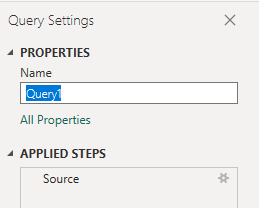
열 데이터 형식 변경
Power Query 편집기 열을 선택한 TotalCount 다음 변환 메뉴에서 데이터 형식을 선택하고 정수를 선택합니다. 데이터 형식 변경에 대한 자세한 내용은 Power BI 보고서를 생성하기 위한 분석 데이터 변환, 열 데이터 형식 변환을 참조 하세요.
(선택 사항) 열 필드 이름 바꾸기
열 필드의 이름을 바꿀 수 있습니다. 예를 들어 열 Pipeline.PipelineName Pipeline Name이름을 TotalCount Total Count열로 바꿀 수 있습니다. 방법을 알아보려면 열 필드 이름을 바꿉니다.
쿼리를 닫고 변경 내용 적용
모든 데이터 변환을 완료한 후 홈 메뉴에서 닫기 및 적용 을 선택하여 쿼리를 저장하고 Power BI의 보고서 탭으로 돌아갑니다.
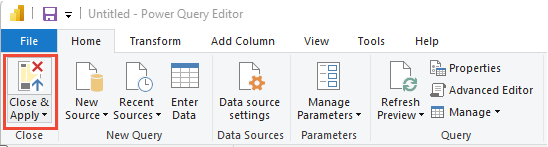
도넛형 차트 보고서 만들기
Power BI의 시각화에서 도넛형 보고서를 선택합니다.
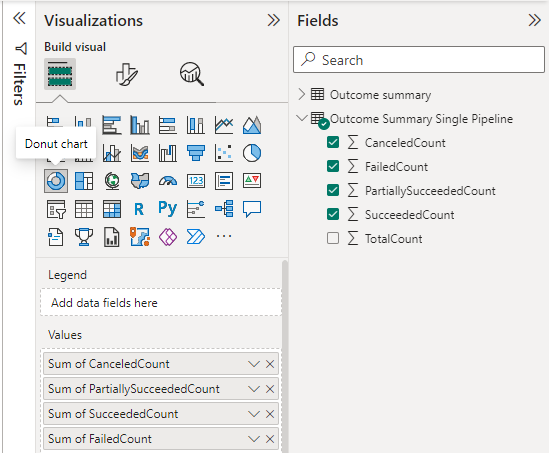
다음 필드를 지정된 순서대로 값에 추가합니다. 각 필드를 마우스 오른쪽 단추로 클릭하고 합계가 선택되어 있는지 확인합니다.
CanceledCountPartiallySucceededCount.SucceededCountFailedCount
보고서 제목을 변경하려면 시각화 창에서 시각적 그림판 브러시 서식 아이콘을 선택하고, 일반을 선택하고, 제목을 확장하고, 기존 텍스트를 바꿉니다.

다음 이미지는 결과 보고서를 보여줍니다.
